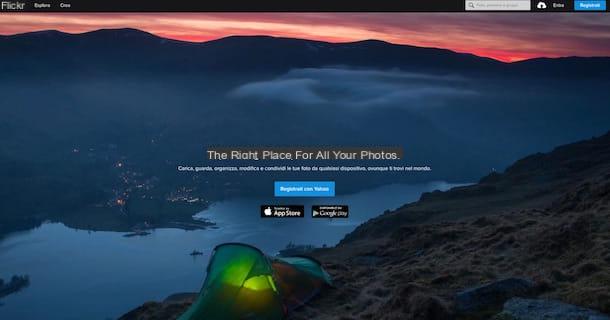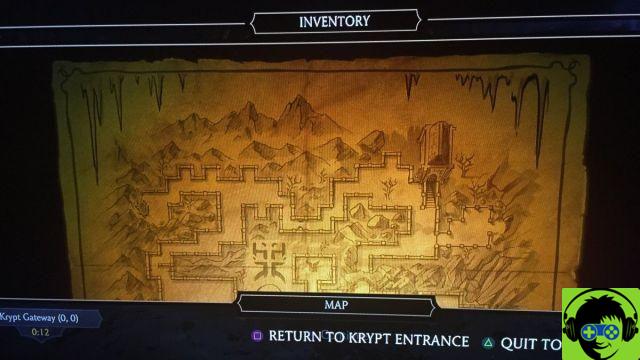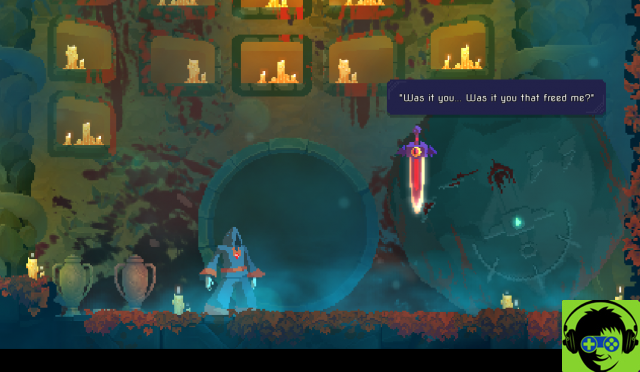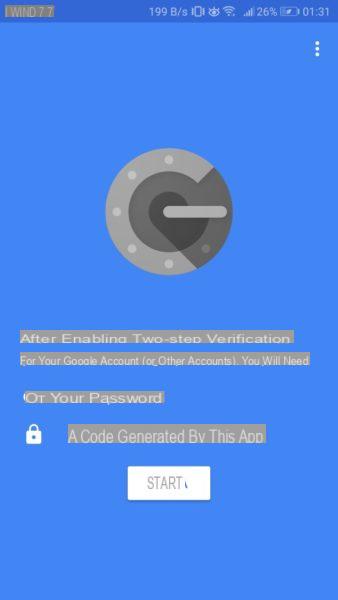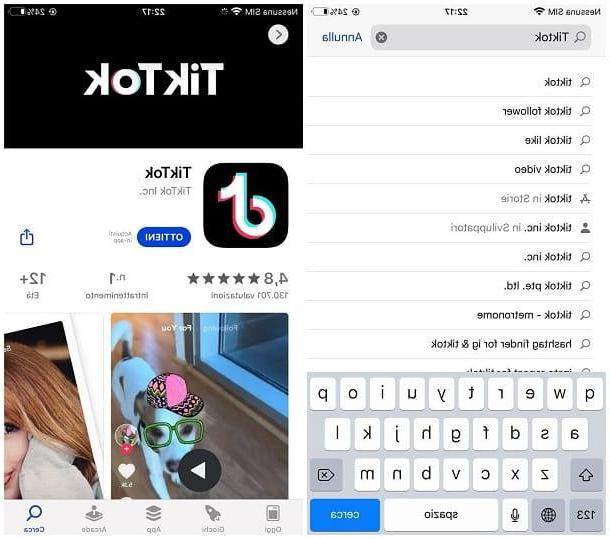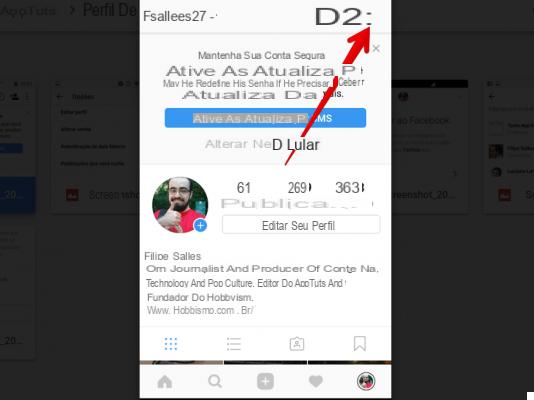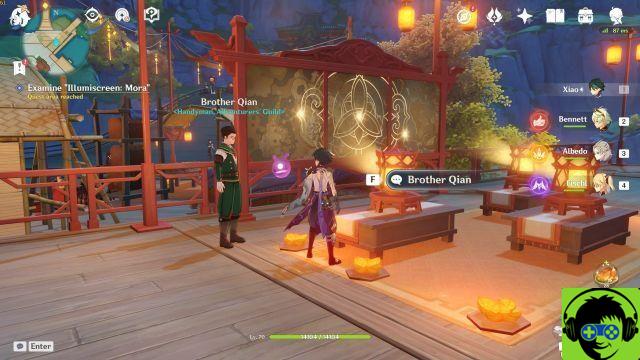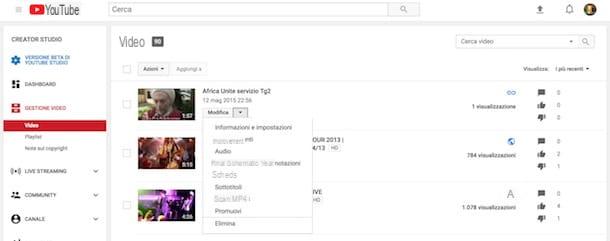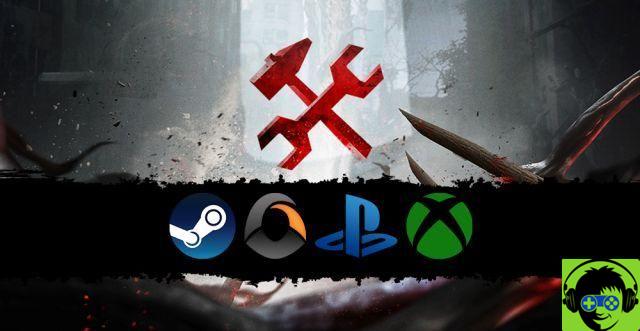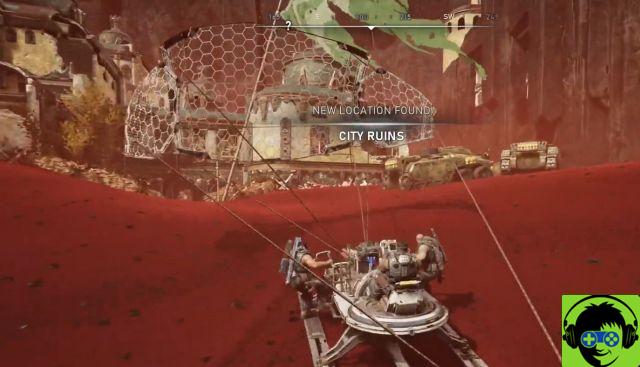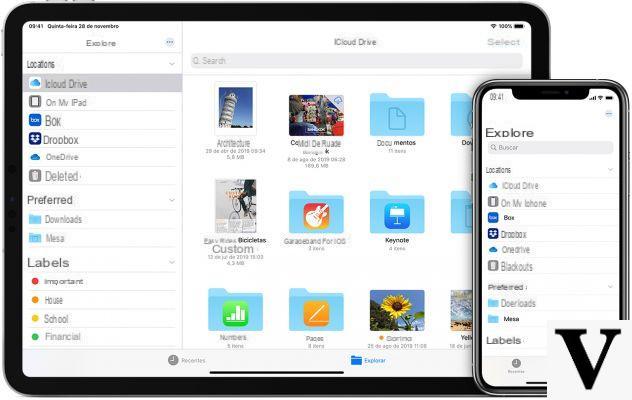¿Tiene toneladas de fotos en su computadora y está buscando una manera de hacer una copia de seguridad de ellas en la nube? ¿Ha tomado muchas fotos a través de su teléfono inteligente y desea mantenerlas seguras en la nube para no correr el riesgo de perderlas en caso de que el dispositivo funcione mal o se pierda? Sin duda es una gran idea, de hecho te gustaría ponerla en práctica lo antes posible.
En este sentido, ha llegado a conocer la existencia de google Drive, un servicio de Google para almacenar archivos en la nube, que podría ser útil para su propósito. Desafortunadamente, sin embargo, no está familiarizado con la tecnología y no tiene idea cómo guardar fotos en google drive. Así son las cosas, ¿verdad? Entonces te alegrará saber que, en la guía de hoy, te explicaré en detalle cómo realizar fácilmente esta operación tanto desde PC como desde smartphones y tablets.
Todo lo que tienes que hacer es prestar mucha atención a todos los consejos que te señalaré en los próximos capítulos. Dicho esto, no perdamos más tiempo precioso: siéntate cómodamente y dame unos minutos de tiempo libre. Habiendo dicho eso, ¡solo quiero desearles una buena lectura!
Información preliminar

Si tu quieres saber cómo guardar fotos en google drive, Primero debo advertirle que esta operación solo es posible y solo si está equipado con un Cuenta de Google. Este último, de hecho, te permite acceder a este servicio de almacenamiento en la nube de Google de forma gratuita y utilizar todas sus funciones.
Si aún no ha creado una cuenta de Google, puede hacerlo fácilmente directamente desde el sitio web oficial de Google o desde su teléfono inteligente o tableta, Android o iPhone / iPad. En cualquier caso, si tienes alguna duda sobre los trámites de registro, te sugiero que leas mi guía dedicada al tema.
Por último, les advierto que el servicio de Google Drive es gratuito solo para los primeros 15 GB de almacenamiento. Más allá de este umbral, deberá comprar más espacio, con precios a partir de 19,99 euros / año para 100 GB adicional. También puede usar la funcionalidad de carga de alta calidad, en lugar de la original, para mantener fotos y videos sin limitación (aceptando una compresión, respectivamente, a 16MP y 1080p).
En cualquier caso, si quieres saber más sobre este servicio de almacenamiento en la nube de Google, lo que te recomiendo que hagas es leer atentamente lo que te he mostrado en mi guía sobre cómo funciona Google Drive. Sin embargo, si ya conoce el servicio, puede continuar leyendo los siguientes capítulos para descubrir juntos cómo guardar sus fotos en Google Drive, a través de los dispositivos que tenga en su poder.
Cómo guardar fotos en Google Drive en PC
mirar guarda tus fotos en Google Drive A traves de tu PC con Windows o el tuyo Mac, en los siguientes capítulos le proporcionaré toda la información que necesita para hacerlo, utilizando el cliente de escritorio adecuado o utilizando un simple navegador de Internet.
Copia de seguridad y sincronización (Windows / macOS)
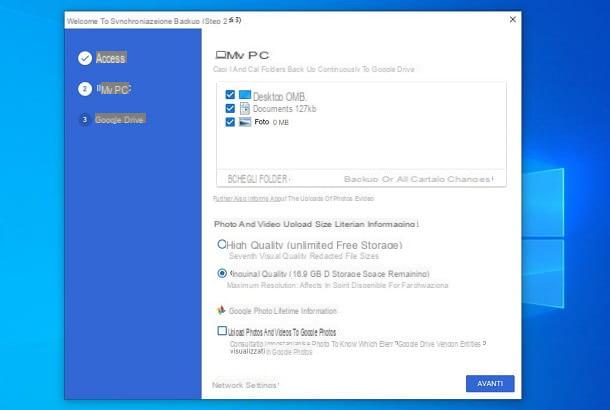
Una gran herramienta para poder guardar fácilmente sus fotos en Google Drive desde la PC es Copia de seguridad y sincronización. Es un software desarrollado por Google que permite sincronizar datos del PC a la nube (y viceversa) de forma automática y sin dificultades particulares.
Si está interesado en este software, puede descargarlo e instalarlo a través de su sitio web oficial presionando el botón descarga y luego Aceptar y descargar. Cuando se complete la descarga, si usa Windows, haga doble clic en el archivo .exe acaba de descargar y presione Sí, en el cuadro que se le muestra, para iniciar la instalación automática de Copia de seguridad y sincronización de Google. Arriba MacOSen su lugar, después de descargar el archivo .dmg, arrastrar elIcono de copia de seguridad y sincronización en la carpeta aplicaciones.
Después de haber instalado e iniciado Copia de seguridad y sincronización Google, se le mostrará en su escritorio una pantalla inicial para configurar este software. Luego presione el botón Comienzo e inicie sesión con su cuenta de Google. Luego presione el botón OK y use las herramientas en la siguiente pantalla para configurar la carga automática de datos de carpeta a su PC.
Usando el área en la parte superior, coloque o quite la marca de verificación de las carpetas predefinidas que se le muestran. Si desea hacer una copia de seguridad de una carpeta específica, haga clic en la palabra Elegir la carpeta: por medio de la redacción Cambiar al lado, puede indicar si desea cargar todos los datos o solo archivos multimedia.
Ahora, elija si debe subir a calidad alta, sin usar el espacio de almacenamiento de Google Drive, o si está en Calidad original, para lo cual se utilizará el espacio de almacenamiento restante en Google Drive (tanto el gratuito como el que finalmente se adquirió).
Para fotos y videos, también puede optar por subirlos a Google Photos, el servicio de Google dedicado al almacenamiento de archivos multimedia. En este caso, ponga una marca de verificación en la casilla Sube fotos y videos a Google Fotos.
Una vez hecho esto, presione el botón adelante, haga clic en el botón OK y elija si también se debe realizar la sincronización de Google Drive en su PC, haciendo que todos los archivos del almacenamiento en la nube de Google también estén disponibles en la PC. En ese caso, puede poner o quitar la marca de verificación junto a la casilla Sincronizar mi disco en esta computadora, luego eligiendo la carpeta de destino, mediante la redacción Cambiar.
Finalmente, presione Comienzo, para completar la configuración de Google Drive. Las operaciones que le he descrito hasta ahora son útiles si quiere guardar fotos automáticamente en Google Drive- Todo lo que necesita hacer es mover los archivos multimedia a las carpetas que ha configurado para la copia de seguridad automática para que puedan cargarse en Google Drive.
Navegador web
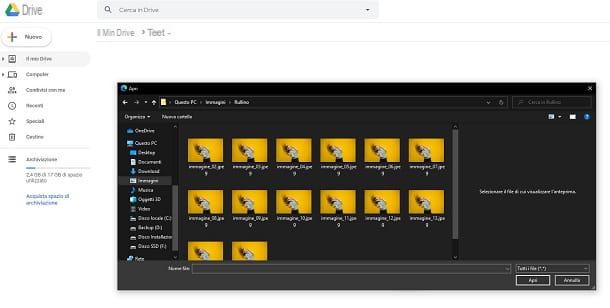
Si no desea instalar ningún software en su PC, puede actuar directamente desde el Plataforma web Google Drive, para guardar sus fotos. ¿Cómo? Te lo explicaré en un instante. Primero, vaya al sitio web oficial de este servicio de Google y presione el botón Ir a Google Drive.
Una vez hecho esto, en la nueva sección a la que es redirigido, inicie sesión con su cuenta de Google para ver la pantalla principal de Google Drive. Ahora, para cargar fotos, primero cree una nueva carpeta en la nube presionando el botón Nuevo, arriba a la izquierda y eligiendo el artículo carpeta. Luego ingrese un nombre para ello y presione el botón Crea.
En este punto, en la sección central, ubique la carpeta que acaba de crear y haga doble clic en ella para acceder a ella. Ahora tiene dos posibilidades para cargar sus fotos en esta carpeta: puede simplemente seleccionarlas desde su PC y arrastrarlas a la pantalla central del navegador o usar la función de carga.
Respecto a este último, presione el botón Nuevo, en la parte superior izquierda, y haga clic en el elemento Subiendo archivos, para cargar uno o más archivos al mismo tiempo, o Subir una carpeta, para cargar una carpeta completa desde su PC. Independientemente del método utilizado, deberá esperar un tiempo para que todos los archivos se carguen en Google Drive, según su tamaño y el ancho de banda de su conexión a Internet.
Cómo guardar fotos en Google Drive desde un teléfono inteligente / tableta
desear guardar fotos en Google Drive usando un teléfono inteligente o una tableta? En este caso, sepa que esta operación se puede realizar fácilmente, a través de la aplicación google Drive para Android y iOS / iPadOS.
Tenga en cuenta que solo puede guardar archivos multimedia en este servicio de almacenamiento en la nube manualmente. En caso de que desee hacer una copia de seguridad automática de sus fotos y videos, deberá usar la aplicación Google Photos, también disponible para Android y iOS / iPadOS. Si es así, te recomiendo que leas mi guía sobre cómo funciona Google Photos.
Guardar fotos en Google Drive desde Android
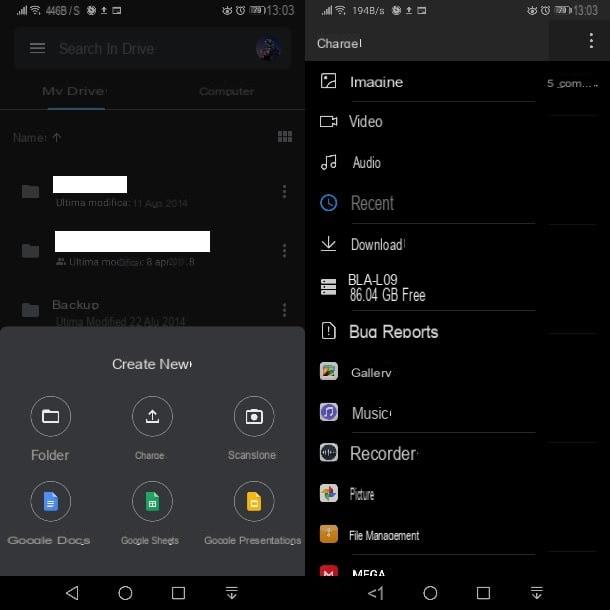
Si quieres subir tus fotos a google Drive, a través de su teléfono inteligente o tableta Android, lo que tienes que hacer es iniciar la aplicación correspondiente de este servicio que encuentras en la pantalla de inicio.
Después de iniciar el google Drive, si aún no ha iniciado sesión con su cuenta de Google, puede hacerlo a través de la pantalla de inicio de sesión que se le muestra. Esta aplicación usa la misma cuenta de Google que usted asoció anteriormente con el dispositivo móvil (como se explica en esta guía mía), pero siempre puede agregar una nueva, si es así, presionando eltu icono de perfil, arriba a la derecha, y presionando la redacción Agregar otra cuenta.
Una vez hecho esto, presiona la tarjeta Archivo, que encontrará en la barra de la parte inferior, y seleccione la carpeta donde desea cargar las fotos. Alternativamente, haga clic en el icono + a continuación y elija el artículo carpeta, para crear una nueva carpeta.
Ahora, haga clic en el icono +, a continuación, y elija el elemento Subir, para ver la lista de fotos y videos guardados en la memoria de su dispositivo Android. Usando el ícono ☰, en la parte superior izquierda, puede seleccionar el tipo de archivo a guardar en la nube y las carpetas donde residen. Por ejemplo, si quieres guardar fotos de WhatsApp en Google Drive, seleccione los elementos galería > Imágenes de WhatsApp.
En este punto, para cargar una foto en Google Drive, presione sobre ella, para que se cargue de inmediato. Para cargar varias fotos, por otro lado, mantenga la presión del dedo sobre una foto y luego toque todas las que desee seleccionar. Pigia, por lo tanto, en la redacción Abri, en la parte superior, para iniciar la carga.
Guardar fotos en Google Drive desde iPhone
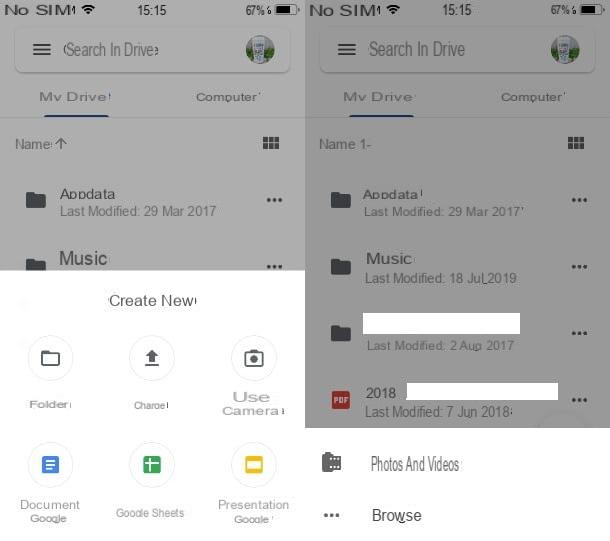
¿Eres dueño de un iPhone o una iPad y quieres ahorrar en google Drive las fotos que tomaste? Nada más simple: todo lo que tienes que hacer es iniciar la aplicación google Drive a través de su icono en la pantalla de inicio e inicie sesión con su cuenta de Google.
Si ya ha asociado una cuenta de Google con su dispositivo iOS / iPadOS, se le pedirá que la seleccione de la lista. De lo contrario, siga el procedimiento de inicio de sesión ingresando los detalles de su cuenta de Gmail.
Una vez hecho esto, se le llevará a la pantalla principal de la aplicación. El funcionamiento de este último es muy similar al que ya os he mostrado en el capítulo anterior sobre Android. Por lo tanto, toque la pestaña Archivo, en la parte inferior, y seleccione la carpeta en la que desea guardar sus fotos, o cree una nueva presionando el icono + y eligiendo la voz carpeta.
En este punto, haga clic en el icono +, elige el artículo Subir y luego presiona la redacción Fotos y videos, para acceder a la pantalla de archivos multimedia en el dispositivo. Luego toque los archivos que desea guardar en la nube de Google y presione la redacción Subir, en la parte superior, para iniciar la carga.
Cómo guardar fotos en Google Drive